现在有很多用户在笔记本上使用win10系统,但是很多用户不知道封面可以保持屏幕不变,所以今天我给大家带来了win10盒盖不关屏的设置方法。如果你想知道,让我们学习win10笔记本不关屏的设置方法。
win10笔记本合盖不熄屏的设置方法:
1.点击桌面win10系统右下角功能菜单中的所有设置。
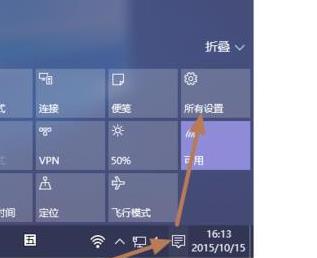
2.进入设置界面后,可以看到系统设置,点击进入。

3.点击左任务栏中的电源和睡眠。
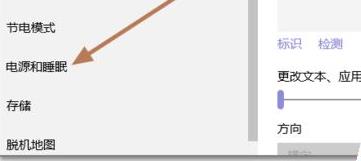
4.将屏幕下的两个设置改为永不。
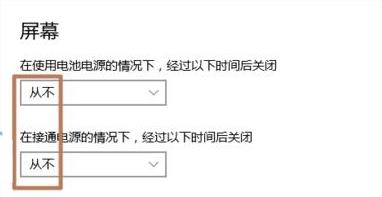
5.将睡眠中的两个设置设置为永不。
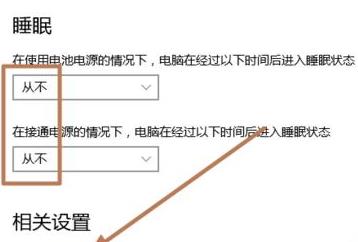
6.点击电源选项中的选择关闭盖子的功能。
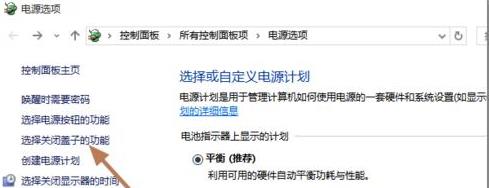
7.关闭盖子时,后两个选项是不做任何操作。
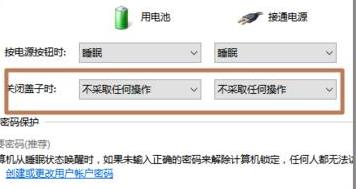
以上是win10笔记本合盖不熄屏的设置方法的详细内容。更多信息请关注PHP中文网其他相关文章!




